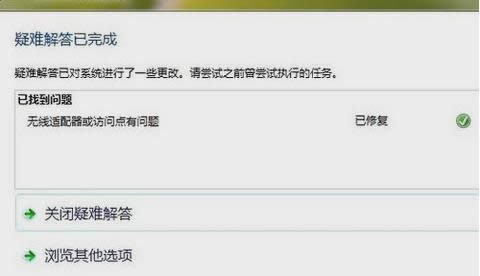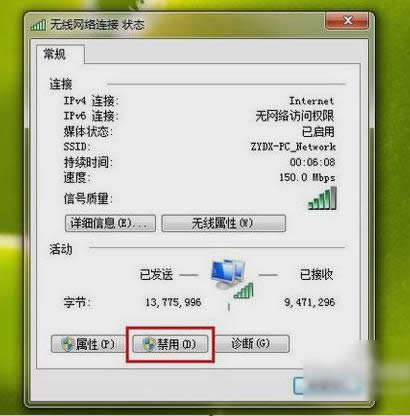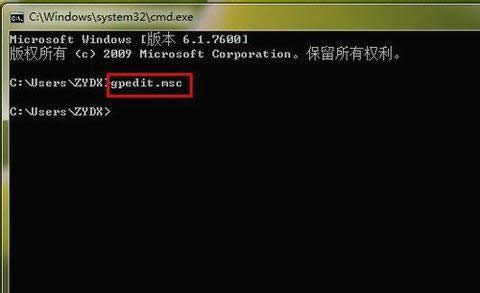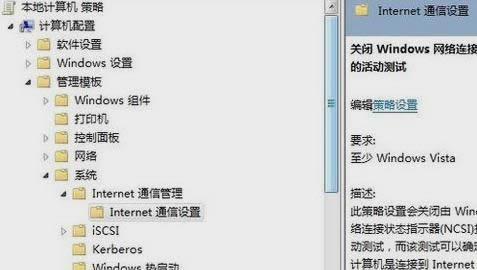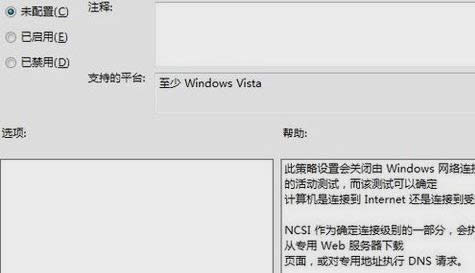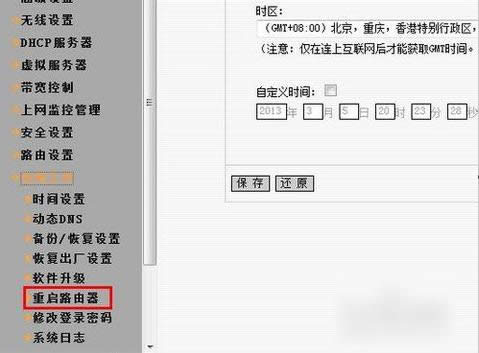無網絡訪問權限,本文教您無網絡訪問權限怎樣辦
發布時間:2020-01-22 文章來源:xp下載站 瀏覽:
|
Windows 7,中文名稱視窗7,是由微軟公司(Microsoft)開發的操作系統,內核版本號為Windows NT 6.1。Windows 7可供家庭及商業工作環境:筆記本電腦 、平板電腦 、多媒體中心等使用。和同為NT6成員的Windows Vista一脈相承,Windows 7繼承了包括Aero風格等多項功能,并且在此基礎上增添了些許功能。 小編我是一個十分喜歡和小伙伴們分享東西的人,一有什么教程或者解決方法我就想要讓你們也知道。所以今天照舊,小編我還是來跟你們分享一個電腦問題的解決方法。那就是無網絡訪問權限的解決方法,小伙伴們,你們快來和小編往下看看吧~ 每個問題都是有與它相對應的原因和解決方法的,只不過這一些都是需要我們自己去探尋的。小編我找到了解決無網絡訪問權限的方法,不知道小伙伴們可否感興趣呢?要是感興趣的話,就和小編一起往下看看可好? 首先,嘗試著修復網絡連接,windows XP操作系統的網絡連接有“修復”選項,win7則沒有,不過可以使用診斷,跟修復有相同功效,它可以發現并解決問題,遇到問題的時候可以用“診斷”先試著解決。
網絡問題圖解詳情-1
沒有網絡訪問權限圖解詳情-2 然后,如果還是解決不了問題,那就把網絡禁用再啟用,也就是停止現在正在運行的網卡然后在重新啟動。
無網絡訪問權限圖解詳情-3 接著,如果還是解決不了問題的話,那就試試小編在網上看到的一個解決辦法,首先在運行中輸入gpedit.msc,打開本地策略組,如果有其他方法打開本地策略組也行。
沒有網絡訪問權限圖解詳情-4 然后依次展開“計算機配置”、“管理模板”、“系統”和“Internet 通信管理”,然后再單擊“Internet 通信設置”。在列表中找到“關閉 Windows 網絡連接狀態指示器活動測試”并雙擊,然后單擊“已啟用”(默認未配置)。
沒有網絡訪問權限圖解詳情-5
無訪問權限圖解詳情-6 下一步,當然說到“無internet訪問權限”不得不提到的就是路由器,由于路由器是自動分配IP地址的,所以當為不同的電腦分配了同樣一個IP地址的時候就會出現此問題,此時只需要重新啟動路由器讓它再次分配IP地址即可解決問題。
無訪問權限圖解詳情-7 但如果想要避免這種情況發生的話不妨給電腦綁定一個IP地址,這樣電腦就不會在出現這種情況了。不同的路由器綁定IP地址的方法也不同,但是操作并不是很難,但只需要根據要求一步一步來即可。
網絡問題圖解詳情-8 最后,如果還是解決不了的話,那就只能重裝系統啦~~ Windows 7簡化了許多設計,如快速最大化,窗口半屏顯示,跳轉列表(Jump List),系統故障快速修復等。Windows 7將會讓搜索和使用信息更加簡單,包括本地、網絡和互聯網搜索功能,直觀的用戶體驗將更加高級,還會整合自動化應用程序提交和交叉程序數據透明性。 |